Thế giới bàn phím cơ rộng lớn đến mức đôi khi thật khó để đưa ra lựa chọn. Với tư cách là một chuyên gia công nghệ và người dùng chuyên sâu, tôi đã quyết định chọn một chiếc bàn phím cơ chia đôi, có tính năng “tenting” (nghiêng) cùng với tám phím ngón cái – một bước đi khá táo bạo. Sau nhiều năm trải nghiệm với nhiều loại bàn phím, đây là lý do tại sao Dygma Raise trở thành trung tâm của bộ máy làm việc của tôi, mang lại giá trị vượt trội về công thái học và khả năng tùy biến, giúp tôi duy trì năng suất và sức khỏe khi làm việc liên tục.
Bàn Phím Chia Đôi: Bước Tiến Vượt Bậc Về Công Thái Học
Khi lần đầu tiên nhìn thấy chiếc Dygma Raise đời đầu của anh rể tôi (Dygma hiện đã ra mắt Raise 2), tôi khá ngỡ ngàng. Nó trông thật kỳ lạ và ban đầu việc gõ phím trên đó cũng rất khó khăn. Tuy nhiên, khi anh ấy cho tôi mượn một chiếc (anh ấy có hai cái vào thời điểm đó), tôi đã bị chinh phục hoàn toàn.
Mất vài ngày để làm quen với việc gõ trên bàn phím chia đôi, nhưng khi tôi cấu hình phần mềm đúng cách và dành thời gian để định hình lại vị trí các phím trong đầu cũng như với cơ bắp, mọi chuyện đã kết thúc. Tôi hoàn toàn bị thuyết phục bởi ý tưởng bàn phím chia đôi.
 Bàn phím Dygma Raise chia đôi với chuột được đặt giữa hai nửa, minh họa bố cục công thái học tối ưu.
Bàn phím Dygma Raise chia đôi với chuột được đặt giữa hai nửa, minh họa bố cục công thái học tối ưu.
Sự khác biệt đối với tôi là rất rõ ràng ngay lập tức. Thay vì các ngón tay bị bó lại ở giữa cơ thể, cổ tay của tôi được đặt cách nhau ngang vai. Cảm giác thật thoải mái, một điều tôi hoàn toàn không mong đợi.
Tôi đã là một nhà báo toàn thời gian trong nhiều năm. Tôi đã dùng qua nhiều loại bàn phím, nhưng tất cả đều là bàn phím cơ truyền thống. Tôi không nhận ra rằng có một thế giới khác cho phép bạn gõ phím tốt hơn. Bàn phím công thái học chắc chắn có tồn tại, và tôi cũng đã dùng một vài chiếc trong đời. Nhưng không có gì sánh bằng chiếc bàn phím chia đôi này.
 Một người đang sử dụng bàn phím Dygma Raise chia đôi, thể hiện tư thế gõ phím tự nhiên và thoải mái.
Một người đang sử dụng bàn phím Dygma Raise chia đôi, thể hiện tư thế gõ phím tự nhiên và thoải mái.
Việc chia đôi bàn phím không chỉ giúp cổ tay tôi đặt cách nhau ở khoảng cách thoải mái hơn mà còn cho phép tôi đặt chuột giữa hai nửa bàn phím. Nghe có vẻ điên rồ, nhưng bạn hãy thử xem (nếu bạn có bàn phím chia đôi). Công thái học của việc đặt chuột giữa hai nửa bàn phím tốt hơn nhiều so với việc phải vươn tay ra để sử dụng chuột ở vị trí bình thường.
Tất cả những điều này đã kết hợp lại để cải thiện hoàn toàn công thái học tại bàn làm việc của tôi, và đó chỉ là khởi đầu cho lý do tại sao tôi chọn một chiếc bàn phím chia đôi.
Chức Năng “Tenting” (Nghiêng): Nâng Tầm Trải Nghiệm Công Thái Học
Việc chia đôi bàn phím đã đủ kỳ lạ rồi. Nhưng sau đó Dygma giới thiệu bộ phụ kiện “tenting” của họ. Đối với những người chưa quen, “tenting” bàn phím có nghĩa là nâng nó lên một góc so với mặt bàn. Theo một nghĩa nào đó, hầu hết các bàn phím rời đều hỗ trợ một dạng “tenting” với các chân nhỏ ở phía sau giúp bàn phím nghiêng một chút.
Tuy nhiên, bộ “tenting” của Dygma không nâng phần sau bàn phím. Thay vào đó, nó nâng toàn bộ một nửa bàn phím lên một góc khá dốc – từ trái sang phải (hoặc phải sang trái). Vâng, “tenting” có vẻ lạ, nhưng lại rất công thái học.
 Hệ thống chân chống nghiêng (tenting) của bàn phím Dygma Raise, cho phép điều chỉnh góc độ để tối ưu công thái học cổ tay.
Hệ thống chân chống nghiêng (tenting) của bàn phím Dygma Raise, cho phép điều chỉnh góc độ để tối ưu công thái học cổ tay.
Chuyển từ bàn phím phẳng sang bàn phím chia đôi có “tenting” đã thay đổi hoàn toàn cuộc chơi đối với tôi. Khi những người khác đến thử gõ, họ không biết phải làm thế nào, nhưng tôi vẫn có thể đạt tốc độ 80-110 từ mỗi phút khi gõ nếu tôi thực sự tập trung. Việc học lại chắc chắn tốn thời gian, nhưng đó là một kỹ năng mà tôi rất thích đã thành thạo.
Trở lại chủ đề chính: công thái học. “Tenting” bàn phím có nghĩa là, không chỉ cổ tay bạn được đặt cách nhau ngang vai, mà chúng còn ở một góc tự nhiên hơn rất nhiều. Lý do mà rất nhiều bàn phím công thái học, như Logitech ERGO K860, được nâng cao ở giữa là vì nó mang lại lợi ích cho tư thế cổ tay tốt hơn.
 Cận cảnh bàn phím Dygma Raise nhìn từ trên xuống, thể hiện thiết kế chia đôi và các phím ngón cái độc đáo.
Cận cảnh bàn phím Dygma Raise nhìn từ trên xuống, thể hiện thiết kế chia đôi và các phím ngón cái độc đáo.
Vì vậy, khi tôi chuyển từ gõ trên một bàn phím phẳng, tiêu chuẩn sang một bàn phím chia đôi, có “tenting”, cổ tay tôi đã vô cùng biết ơn. Tôi thực sự không còn bị đau khi gõ liên tục trong nhiều giờ. Cổ tay tôi không bị mỏi vào cuối ngày. Trên thực tế, ngay cả cánh tay tôi cũng không bị đau sau khi gõ.
Tôi đang viết bài này từ một quán cà phê Starbucks, điều đó có nghĩa là tôi không có chiếc Dygma Raise gốc của mình ở đây (đáng buồn thay), và cánh tay và cổ tay tôi đã bắt đầu mỏi. Trong khi đó, ở nhà, tôi có thể làm việc hàng giờ mà không hề nhận ra mình đang gõ, vì cảm giác tự nhiên hơn rất nhiều với bàn phím vừa chia đôi vừa “tenting”.
Tám Phím Ngón Cái: Khả Năng Tùy Biến Không Ngờ
Mặc dù Dygma Raise đã chinh phục công thái học với thiết kế chia đôi và “tenting”, nhưng lợi ích của nó không dừng lại ở đó. Đó chỉ là một phần của phương trình.
Một bàn phím thông thường chỉ có một phím cách. Bạn có thể nghĩ: “Đương nhiên rồi, thế là đủ.” Nhưng nếu bạn nhìn vào vết dầu trên phím cách của mình (tất cả chúng ta đều có), bạn có thể sẽ thấy rằng bạn chỉ nhấn phím cách ở một vị trí cụ thể, chứ không phải trên toàn bộ bề mặt.
Vì lý do này, tại sao phím cách lại phải là một phím cực kỳ rộng? Dygma đã giải quyết vấn đề này bằng cách biến phím cách thành bốn phím riêng biệt, và sau đó đặt thêm bốn phím bên dưới. Điều này cho phép bạn lập trình phím cách chính xác ở nơi bạn cần và sử dụng các phần khác để thực hiện các tác vụ khác.
“Những tác vụ khác là gì?”, bạn có thể hỏi. Đối với tôi, phím cách của tôi nằm ở phần ngoài cùng bên trái của nửa bàn phím bên phải. Đó là nơi tôi nhấn phím cách nhiều nhất, và đó là nơi tôi đã lập trình nó. Nút bên phải của nó? Đó là tắt/bật tiếng cho máy tính của tôi. Phần ngoài cùng bên phải của nửa bên trái? Đó là một phím chuyển lớp (layer shift) đưa tôi đến một lớp phụ, nơi mọi phím trên bàn phím thay đổi chức năng. Bên cạnh đó là phím Windows của tôi.
Ở hàng dưới cùng, tôi cũng lập trình mọi thứ khác nhau. Phím ngoài cùng bên trái của nửa bên trái là sao chép (copy). Mặc dù sao chép chỉ là Ctrl+C đơn giản, nhưng nó yêu cầu di chuyển tay theo cách khá không công thái học. Tuy nhiên, việc nhấp một nút duy nhất bằng ngón cái cho phép bạn thao tác công thái học hơn rất nhiều.
 Một người dùng thao tác với các phím ngón cái trên bàn phím Dygma Raise, minh họa khả năng tùy chỉnh macro tiện lợi.
Một người dùng thao tác với các phím ngón cái trên bàn phím Dygma Raise, minh họa khả năng tùy chỉnh macro tiện lợi.
Bên phải nút đó, tôi có một phím tắt nhanh để chụp màn hình. Windows 11 chắc chắn đã đơn giản hóa việc chụp màn hình với phím tắt Windows+Shift+S. Nhưng tương tự như sao chép, việc nhấn tổ hợp phím đó có thể không công thái học. Vì vậy, tôi đã biến nó thành một lần nhấn phím duy nhất bằng ngón cái.
Ở nửa bên phải của bàn phím, tôi đặt phím ngoài cùng bên trái là dán (paste) – phím này cũng nằm trên lớp thứ hai của tôi nếu tôi muốn dùng tay trái để sao chép và dán. Cuối cùng, phím ngón cái ngoài cùng bên phải là phát/tạm dừng (play/pause). Điều này đặt phím phát/tạm dừng ngay dưới phím tắt tiếng, cho phép tôi truy cập hai điều khiển media được sử dụng nhiều nhất trong tầm với của ngón cái phải.
Tất cả những điều này chỉ có thể thực hiện được nhờ tám phím ngón cái của Dygma Raise. Mặc dù tôi có thể đạt được điều này với các phím macro ở bên trái bàn phím hoặc với một Stream Deck, nhưng điều đó sẽ yêu cầu tôi di chuyển tay rất nhiều. Có tám phím ngón cái có nghĩa là tôi thậm chí không cần di chuyển tay khỏi vị trí gõ bình thường để hoàn thành các tác vụ này.
 Hình ảnh bàn phím Dygma Raise 2 nổi bật trên nền trắng, thể hiện thiết kế hiện đại và gọn gàng.
Hình ảnh bàn phím Dygma Raise 2 nổi bật trên nền trắng, thể hiện thiết kế hiện đại và gọn gàng.
Phần Mềm Bazecor: Linh Hồn Tùy Biến Của Dygma Raise
Phần mềm Dygma, còn được gọi là Bazecor, thực sự là nơi các bàn phím của công ty tỏa sáng. Tôi không thể lập trình bốn phím ngón cái như tôi đã làm nếu không có phần mềm này. Tuy nhiên, các phím ngón cái không phải là nơi phần mềm kết thúc.
Tôi đã đề cập rằng tôi có một lớp thứ hai. Bạn có ngạc nhiên không nếu tôi nói với bạn rằng tôi thực sự có năm lớp mà tôi đang sử dụng tích cực? Hãy để tôi giải thích.
Lớp một là lớp chính mà tôi gõ trên 99% thời gian. Nó có các phím ngón cái được lập trình chính xác như tôi đã đề cập ở trên, và nó có bố cục bàn phím tiêu chuẩn với hàng số là hàng số bình thường. Tuy nhiên, vì Dygma Raise về mặt kỹ thuật là bàn phím 60%, nên không có phím mũi tên. Đừng lo lắng, tôi chỉ cần lập trình lại một vài phím không sử dụng để trở thành phím mũi tên (hoặc phím có hai chức năng).
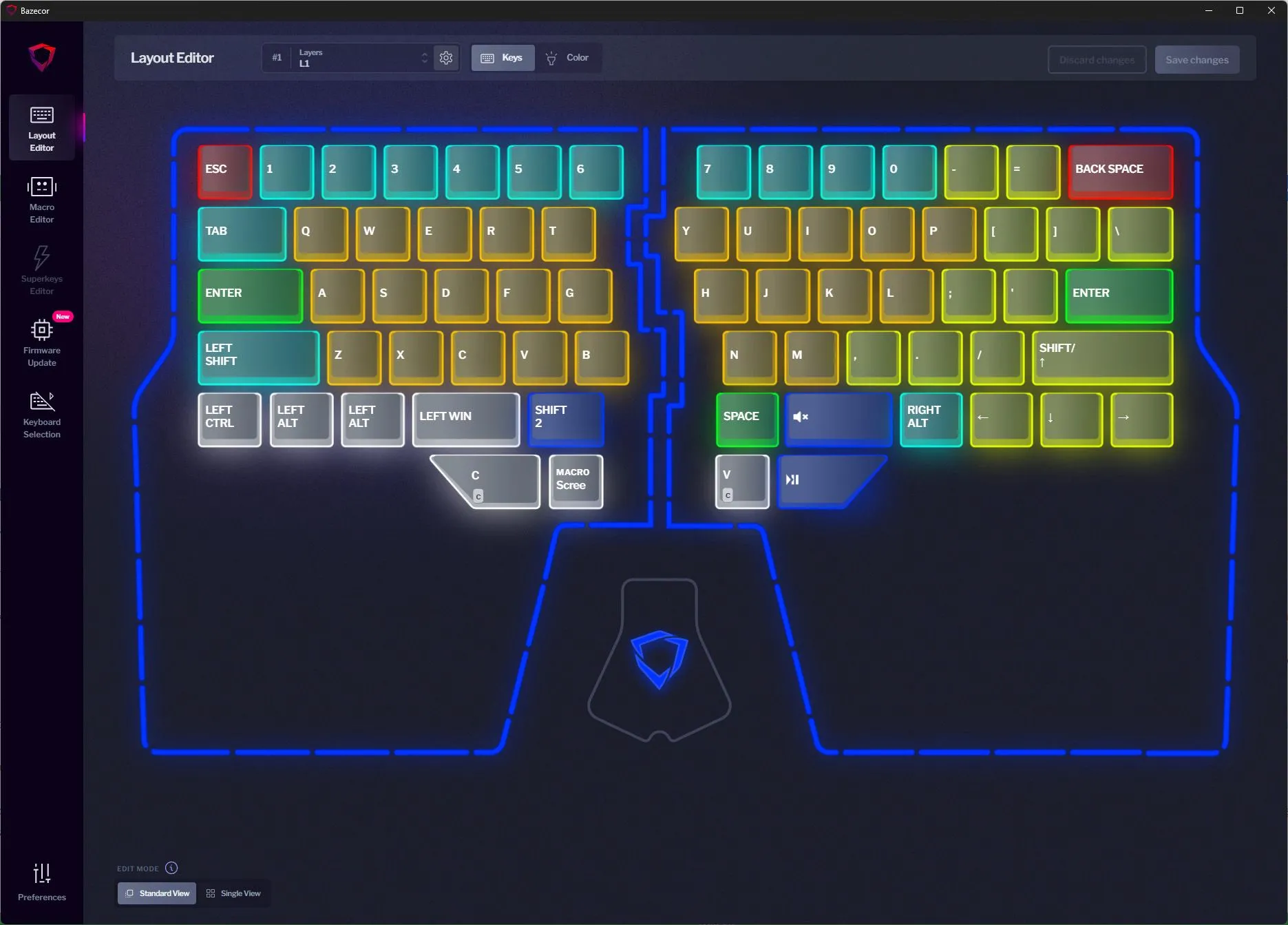 Giao diện chính của phần mềm Bazecor hiển thị cấu hình lớp (layer) đầu tiên của bàn phím Dygma Raise, minh họa khả năng tùy chỉnh phím.
Giao diện chính của phần mềm Bazecor hiển thị cấu hình lớp (layer) đầu tiên của bàn phím Dygma Raise, minh họa khả năng tùy chỉnh phím.
Sử dụng Bazecor, tôi đã lập trình lại các phím Ctrl, Function, và Windows bên phải, cùng với Shift bên phải để trở thành các phím mũi tên trái, xuống, phải và lên của tôi. Tuy nhiên, nhờ chức năng nâng cao của Bazecor, phím Shift của tôi có hai chức năng. Một lần nhấn và nhả đơn giản hoạt động như phím mũi tên lên, trong khi giữ phím sẽ biến nó trở lại thành phím Shift.
À, và phím Caps Lock ở nửa bàn phím bên trái? Vì tôi không bao giờ sử dụng Caps Lock, nó là phím Enter. Riêng thay đổi này là điều tôi nghĩ tất cả người dùng bàn phím nên làm (trừ khi bạn thích gõ với Caps Lock bật).
Bây giờ, lớp hai cho phép tôi có đủ loại chức năng bổ sung. Ví dụ, phím Caps Lock chuyển từ Enter trên lớp chính sang Space trên lớp thứ hai. Phím E trở thành Paste, có nghĩa là tôi có thể sử dụng ngón cái trái của mình để sao chép một cái gì đó và sau đó nhanh chóng chuyển sang lớp thứ hai và dán. Phím R là một macro tùy chỉnh cho phép tôi xuất web trong Photoshop chỉ với một lần nhấn phím.
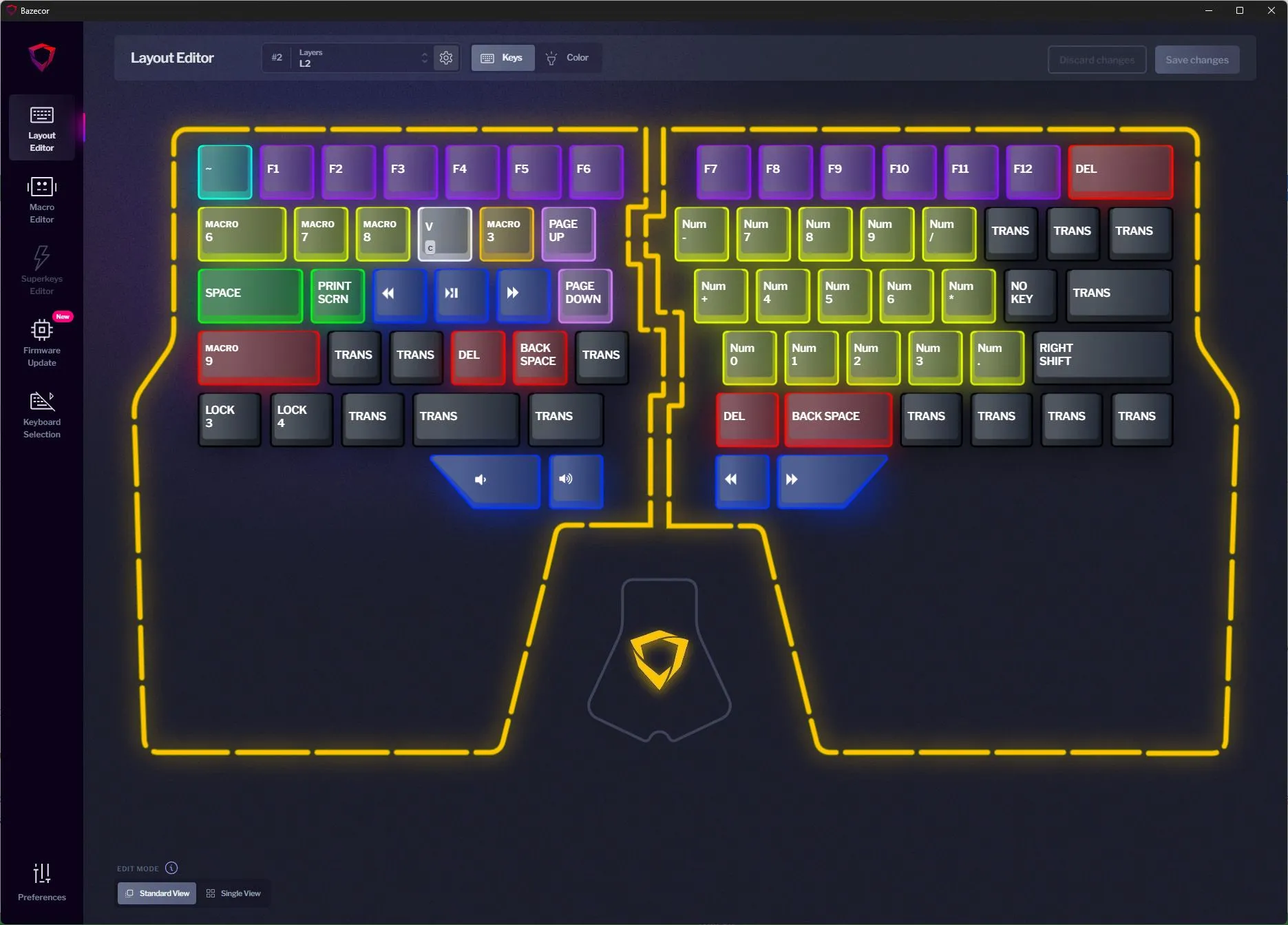 Giao diện Bazecor hiển thị lớp (layer) thứ hai trên bàn phím Dygma Raise, cho thấy các tùy chỉnh phím nâng cao và macro.
Giao diện Bazecor hiển thị lớp (layer) thứ hai trên bàn phím Dygma Raise, cho thấy các tùy chỉnh phím nâng cao và macro.
Hai phím ngón cái dưới cùng ở phía bên trái của bàn phím của tôi biến thành tăng và giảm âm lượng, trong khi các phím S, D, và F trở thành tua lùi, tạm dừng và tua tới, theo thứ tự đó. Điều này mang điều khiển media đến cả tay phải và tay trái của tôi tùy thuộc vào những gì tôi đang làm.
Đó mới chỉ là bề mặt của lớp hai. Tuy nhiên, lớp ba lại rất đơn giản. Đó chỉ là một bố cục bàn phím bình thường với hai nút phím cách bên phải thực sự hoạt động như phím cách. Tại sao? Khi tôi chơi game, tôi chỉ sử dụng nửa bên trái của bàn phím, và hầu hết các trò chơi hiện đại đều có một dạng nhảy nào đó, yêu cầu phím cách. Khi tôi chơi game, tôi không cần truy cập vào các chức năng nâng cao như lớp hai cung cấp, và tôi có thể sống mà không cần lệnh sao chép và chụp màn hình của mình. Ngoài ra, lớp ba cũng cho tôi truy cập vào phím Caps Lock, nếu tôi cần.
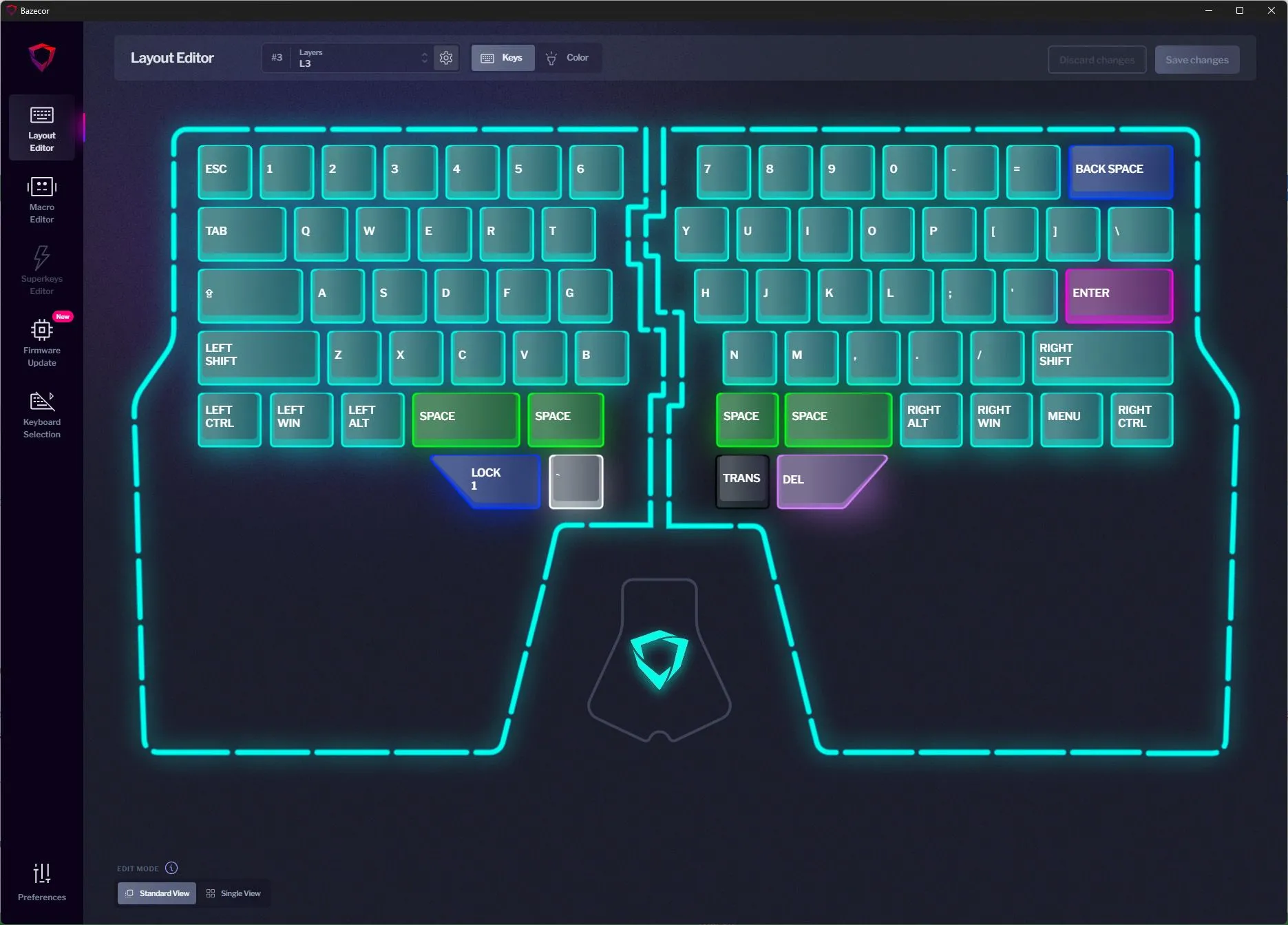 Giao diện phần mềm Bazecor hiển thị lớp (layer) thứ ba của bàn phím Dygma Raise, được tối ưu hóa đặc biệt cho trải nghiệm chơi game.
Giao diện phần mềm Bazecor hiển thị lớp (layer) thứ ba của bàn phím Dygma Raise, được tối ưu hóa đặc biệt cho trải nghiệm chơi game.
Các lớp bốn và năm giống như các lớp một và hai, ngoại trừ dành cho macOS. Đôi khi tôi sử dụng máy tính với MacBook Pro M1 Max của mình, và đối với những lúc đó, tôi cần mọi thứ được lập trình lại. Trên macOS, các phím tắt rất khác nhau. Vì vậy, trong khi trên Windows tôi nhấn Ctrl+C để sao chép, trên macOS tôi cần nhấn Cmd+C. Nếu tôi không thay đổi lệnh, tôi sẽ nhấn tương đương với Control+C, và điều đó sẽ không có ích gì cho tôi, vì nó không có chức năng gì trên macOS.
Bazecor là một phần mềm được thiết kế rất tốt đến nỗi chỉ riêng nó cũng đủ lý do để mua bàn phím này. Quên việc bàn phím chia đôi đi, quên việc bàn phím có “tenting” đi: Bazecor là phần mềm tùy chỉnh bàn phím tốt nhất mà tôi từng sử dụng, không còn nghi ngờ gì nữa.
Khả Năng Thay “Switch” Nóng (Hot-swappable): Tùy Chỉnh Mọi Khía Cạnh Của Bàn Phím
Như một yếu tố cuối cùng để tôi quyết định chọn Dygma Raise, dường như các chức năng trên chưa đủ, đó là khả năng “hot-swappable” hoàn toàn của nó. Mỗi phím trên toàn bộ bàn phím có thể được thay đổi bằng bất kỳ switch nào bạn muốn.
Điều này có nghĩa là tôi có thể chuyển từ các switch Kailh Speed Copper hiện đang có trong Raise của tôi sang Cherry MX Blue, hoặc Gateron White. Bạn muốn loại nào cũng được, nếu đó là switch kiểu MX tiêu chuẩn, nó sẽ phù hợp với 62 phím chính có sẵn. Đối với bốn phím ngón cái phía dưới, bạn sẽ cần các switch Kailh low-profile.
 Bàn phím Dygma Raise với một số keycap được tháo rời, minh họa tính năng hot-swappable switch cho phép thay đổi dễ dàng.
Bàn phím Dygma Raise với một số keycap được tháo rời, minh họa tính năng hot-swappable switch cho phép thay đổi dễ dàng.
Dygma đã cung cấp bàn phím với nhiều tùy chọn switch đa dạng, nhưng bạn thực sự có thể mua chúng từ bất cứ đâu. Thực tế là Dygma Raise cho phép tôi thay đổi switch bất cứ lúc nào tôi muốn thực sự là điều đã chốt hạ.
Mặc dù tôi chưa thay đổi từ Kailh Speed Copper của mình, nhưng chiếc bàn phím Dygma Raise 2 sắp tới của tôi sẽ có các switch Kailh Silent Brown với Cherry MX Blue để dự phòng, nếu tôi muốn chuyển từ gõ êm ái sang gõ ồn ào và lách cách.
 Hình ảnh bàn phím Dygma Raise 2 nổi bật trên nền trắng, thể hiện thiết kế hiện đại và gọn gàng.
Hình ảnh bàn phím Dygma Raise 2 nổi bật trên nền trắng, thể hiện thiết kế hiện đại và gọn gàng.
Cuối cùng, Dygma Raise đã trở thành bàn phím yêu thích của tôi vì nó mang lại cho tôi khả năng tối ưu hóa công thái học rất nhiều trong cách đặt bàn phím, cách nó được lập trình để hoạt động và tùy chọn thay đổi mọi thứ nếu sở thích về switch bàn phím của tôi thay đổi.
Bạn nghĩ sao về bàn phím chia đôi và các tính năng công thái học của Dygma Raise? Hãy chia sẻ ý kiến của bạn trong phần bình luận bên dưới và đừng quên khám phá thêm các bài viết chuyên sâu về công nghệ khác tại trangtincongnghe.net để cập nhật những xu hướng mới nhất!